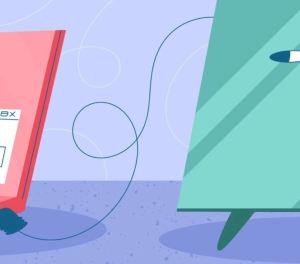Как установить внешнюю видеокарту для гейминга на ноутбук
Современные игры и приложения требуют высокой производительности от графических подсистем. Однако если у вас старый ноутбук, его мощности может не хватать для работы с ресурсоемкими графическими задачами. В такой ситуации внешняя видеокарта (eGPU) становится отличным решением, позволяя получить современную графику без замены ноутбука. В этой статье рассмотрим, что такое eGPU, как она работает, её преимущества, а также пошаговую инструкцию по установке.
Что такое внешняя видеокарта (eGPU)?
Внешняя видеокарта — это устройство, которое повышает графические возможности ноутбука, подключаясь к нему через Thunderbolt™ 3 или USB-C порт. Она позволяет работать с ресурсоемкими задачами, такими как игры, видеомонтаж, 3D-дизайн и рендеринг изображений.
Как работает eGPU?
Внешняя видеокарта берет на себя обработку графических данных, передавая их через высокоскоростное соединение. Устройство eGPU состоит из корпуса, видеокарты и блока питания. Корпус подключается к ноутбуку, а видеокарта обрабатывает графические задачи, разгружая встроенную графику ноутбука.
Преимущества использования eGPU
-
Повышение производительности: Мощные видеокарты обеспечивают плавный игровой процесс, более высокую частоту кадров и улучшенное качество изображения.
-
Адаптация к будущему: eGPU позволяет работать с новыми играми и приложениями без необходимости обновлять весь ноутбук.
-
Универсальность: Одну eGPU можно использовать с несколькими совместимыми устройствами.
-
Простота установки: Большинство eGPU автоматически определяются системой после подключения, что упрощает настройку.
Как установить внешнюю видеокарту на ноутбук
Шаг 1: Подготовьте все необходимые компоненты
Для установки вам понадобится:
-
Ноутбук: Он должен иметь порт Thunderbolt™ 3 или USB-C с поддержкой eGPU.
-
Корпус для eGPU: Устройство для размещения видеокарты. Выбирайте корпус, который соответствует вашим требованиям к охлаждению и совместимости.
-
Видеокарта: Выберите модель, которая соответствует вашим потребностям и совместима с корпусом.
-
Кабель Thunderbolt™ 3: Используется для подключения корпуса к ноутбуку.
Шаг 2: Подготовьте ноутбук
-
Обновите операционную систему до последней версии.
-
Установите драйверы для Thunderbolt™ 3 или USB-C портов с сайта производителя ноутбука.
-
Проверьте, нужно ли обновить BIOS для поддержки eGPU.
Шаг 3: Установите видеокарту в корпус eGPU
-
Откройте корпус (согласно инструкции производителя).
-
Вставьте видеокарту в слот PCIe внутри корпуса.
-
Закрепите видеокарту с помощью винтов.
-
Подключите кабели питания от корпуса к видеокарте.
Шаг 4: Подключите eGPU к ноутбуку
-
Подключите один конец кабеля Thunderbolt™ 3 к ноутбуку.
-
Другой конец — к корпусу eGPU.
-
Система автоматически определит устройство. Следуйте инструкциям на экране для завершения установки.
Шаг 5: Настройте и протестируйте систему
-
В настройках графики выберите внешнюю видеокарту в качестве основного графического процессора.
-
Запустите ресурсоемкие игры или приложения для тестирования производительности.
Как выбрать лучшую внешнюю видеокарту
Основные критерии выбора:
-
Совместимость: Убедитесь, что ноутбук имеет порт Thunderbolt™ 3 или USB-C, который поддерживает eGPU.
-
Совместимость видеокарты: Проверьте, поддерживает ли корпус выбранную модель видеокарты.
-
Блок питания: Убедитесь, что мощность блока питания корпуса соответствует требованиям видеокарты.
-
Портативность vs производительность: Портативные корпуса легче, но могут уступать производительностью стационарным моделям.
Заключение
Внешняя видеокарта — это отличное решение для тех, кто хочет играть в современные игры или работать с ресурсоемкими приложениями на старых ноутбуках. Главное — правильно выбрать eGPU, учитывая совместимость и производительность. С правильно настроенной системой вы получите плавный игровой процесс, быстрый рендеринг и улучшенную графику без необходимости покупать новый ноутбук.